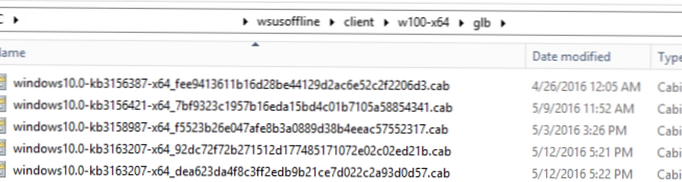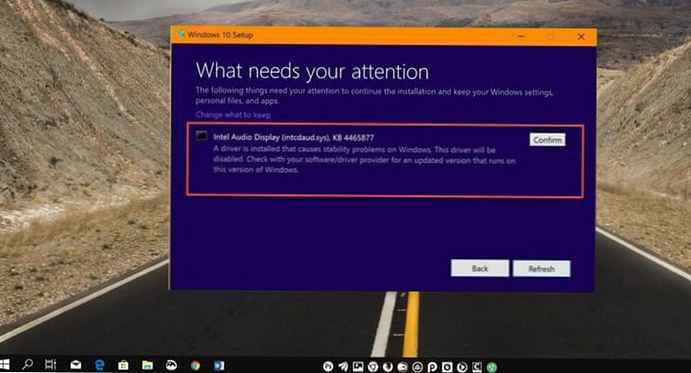Pada artikel ini, kita akan melihat contoh mengintegrasikan pembaruan keamanan dari WSUS Offline Updater ke dalam tugas instalasi Windows 10 melalui jaringan menggunakan Microsoft Deployment Toolkit (MDT) 2013. Dengan cara ini, Anda dapat mengonfigurasi penyebaran otomatis gambar Windows 10. yang ditambal sepenuhnya. Meskipun ada cara lain untuk mengintegrasikan pembaruan menjadi gambar Windows, misalnya, langsung ke file gambar sistem wim atau menggunakan alat MDT bawaan, kami akan mempertimbangkan penggunaan WSUS Offline Updater, sebagai alat yang cukup nyaman dan fungsional, dan kemampuannya untuk berintegrasi dengan MDT.
Konten:
- WSUS Offline Updater
- Integrasi WSUS Offline Updater dengan MDT 2013
- Menginstal pembaruan saat menggunakan PC Windows 10 melalui jaringan
WSUS Offline Updater
Pertama-tama, kita perlu mengunduh versi terbaru WSUS Offline Updater (http://download.wsusoffline.net/). Pada saat penulisan, versi WSUS Offline Updater tersedia. 10.7.

WSUS Offline Updater - Ini adalah utilitas gratis yang dirancang untuk secara otomatis mengambil semua pembaruan keamanan untuk produk Microsoft tertentu dari situs web Pembaruan Microsoft atau server WSUS lokal. Pembaruan disimpan dalam folder lokal dan administrator kemudian dapat menginstal pembaruan ini secara offline di komputer yang terisolasi, tanpa harus menghubungkannya ke Internet atau jaringan lokal. Utilitas ini memungkinkan Anda mengunduh pembaruan untuk semua versi Windows yang didukung (Vista, 7, 8,10 / Windows Server 2008, 2008 R2, 2012, 2012 R2), Office 2010, 2013 dan 2016, .Net Frameworks, C ++ Runtime libraries, databases Pembaruan Windows Defender, Microsoft Security Essentials, dll..
Unduh dan unzip isi arsip wsusoffline107.zip ke direktori mana pun. Dalam kasus saya, ini adalah C: \ Distr \ wsusoffline.
Jalankan executable UpdateGenerator.exe (WSUS Offline Update Generator)
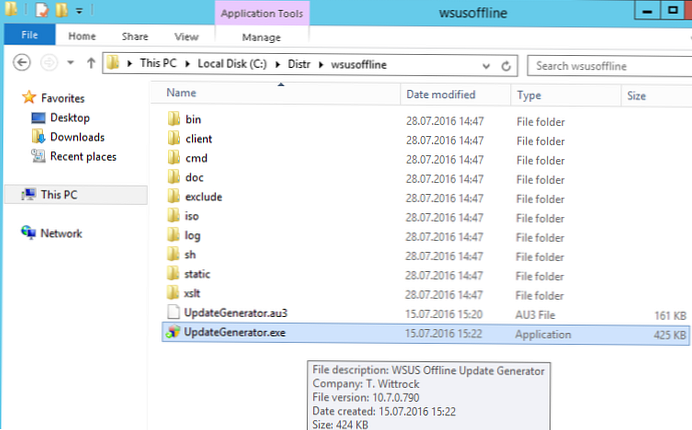
Pilih versi Windows yang Anda inginkan untuk menerima daftar pembaruan keamanan yang diperlukan. Misalnya, untuk Windows 10, Anda harus memilih di bagian ini Windows 10 / Server 2016 (w100 / w100-x64) kedalaman bit yang diinginkan (x64 Global (pembaruan multibahasa) dan klik Mulai. 
Utilitas akan menerima daftar pembaruan yang tersedia dan mulai mengunduh file yang belum diterima. Ini berarti bahwa program dapat dijalankan secara berkala untuk hanya mengunduh pembaruan yang hilang terbaru tanpa harus mengunduh ulang semua paket lagi. Bergantung pada kecepatan akses Internet, mungkin perlu waktu cukup lama untuk mengunduh semua pembaruan produk..
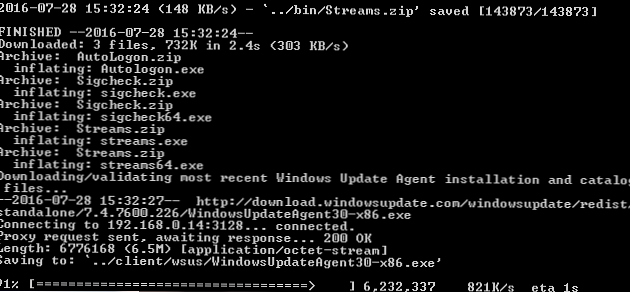
Kiat.
- Dalam pengaturan program, Anda dapat menentukan bahwa pembaruan diunduh dari Internet (situs Pembaruan Microsoft), dan dari server WSUS lokal.
- Saat menghubungkan ke Internet melalui proxy, pengaturan server proxy dapat diatur dengan mengklik tombol Proksi
Semua pembaruan yang diunduh disimpan dalam direktori Klien.
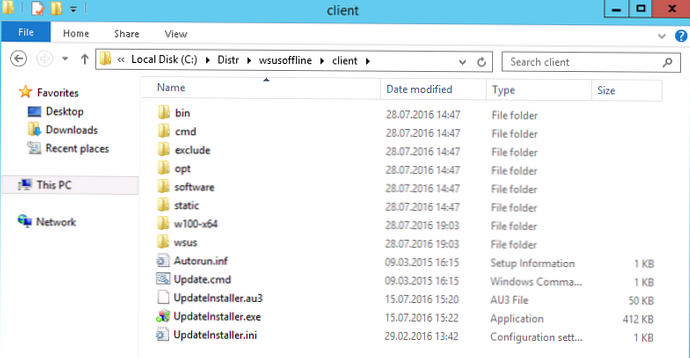
Untuk menginstal pembaruan pada klien, sebuah program dengan antarmuka grafis digunakan PerbaruiInstaller.exe. Dalam kasus kami, GUI tidak diperlukan, karena pembaruan harus diinstal secara otomatis tanpa interaksi pengguna. Dalam hal ini, lebih baik menggunakan file skrip Perbarui.cmd (dia, pada gilirannya, menjalankan skrip \ cmd \ DoUpdate.cmd). Dengan demikian, MDT 2013 harus menjalankan file update.cmd ketika menggunakan Windows 10 pada klien.
- Dalam katalog wsus Versi terbaru dari Agen Pembaruan Windows disimpan
- Dalam katalog w100-x64 \ glb File pembaruan Windows 10 sendiri disimpan dalam format * .cab
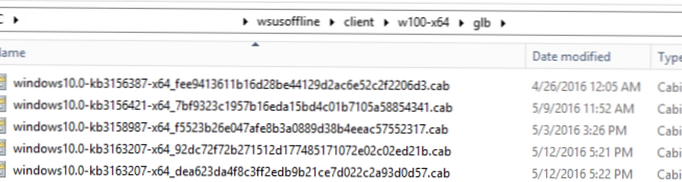
Integrasi WSUS Offline Updater dengan MDT 2013
Setelah semua pembaruan telah diunduh ke drive lokal, tutup jendela WSUS Offline Updater dan salin isi folder Klien ke MDT utara Anda. Saya memasukkannya ke dalam folder C: \ DeploymentShare \ Scripts.
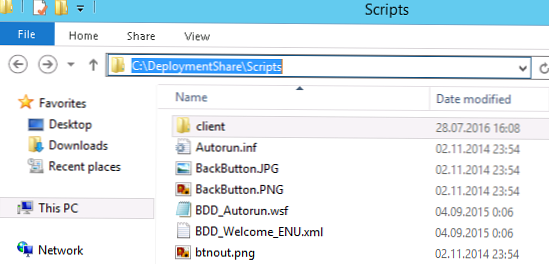
Tetap menambahkan tugas memulai instalasi pembaruan ke tugas instalasi Windows 10.
Buka konsol Meja kerja penempatan (MDT), dan di bawah Urutan tugas Temukan tugas yang diinginkan yang ingin Anda tambahkan tahap instalasi pembaruan. Dalam contoh kita, ini Menyebarkan Win 10 x64 Pro. Buka propertinya dan buka tab Urutan tugas.

Buat tugas MDT baru yang memasang folder jaringan dengan pembaruan (Klien) ke drive terpisah (file update.cmd tidak berfungsi dengan jalur UNC) dan akan menjalankan file update.cmd untuk mulai menginstal pembaruan.
Dalam kelompok tugas Pemulihan negara -> Tugas khusus setelah kita membuat dua tugas baru6
- Pasang drive jaringan dengan direktori Klien di jalur UNC
- Menjalankan skrip update.cmd.
Buat tugas baru (Tambah-> Umum-> Jalankan Baris Perintah) dengan nama Pasang folder jaringan

Sejalan Baris perintah tentukan perintah berikut:
cscript.exe "% SCRIPTROOT% \ ZTIConnect.wsf" /uncpath:\1010.0.0.0.70Pekerjaan
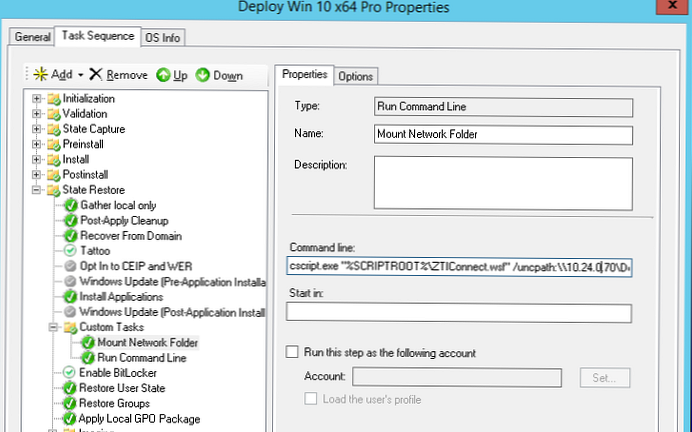
Tugas kedua dengan namanya Instal Pembaruan Windows Offline harus berisi baris peluncuran berikut:
Cmd.exe / c "Y: \ DeploymentShare \ Scripts \ client \ update.bat"

Tetap memperbarui direktori distribusi dengan mengklik kanan pada akar bola MDT dan memilih "Perbarui Deployment Share".
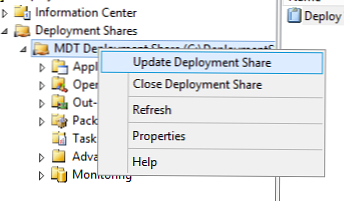
Menginstal pembaruan saat menggunakan PC Windows 10 melalui jaringan
Masih untuk menguji operasi tugas penyebaran Windows 10 pada klien (bisa berupa mesin virtual atau fisik). Nyalakan mesin uji dan mulai boot jaringan menggunakan PXE.
Pilih Urutan Tugas yang diinginkan dan tunggu sampai instalasi Windows 10 selesai. Setelah instalasi selesai, sebuah jendela akan muncul dengan judul "Administrator DoUpdate", yang akan menampilkan proses menginstal pembaruan keamanan Windows.
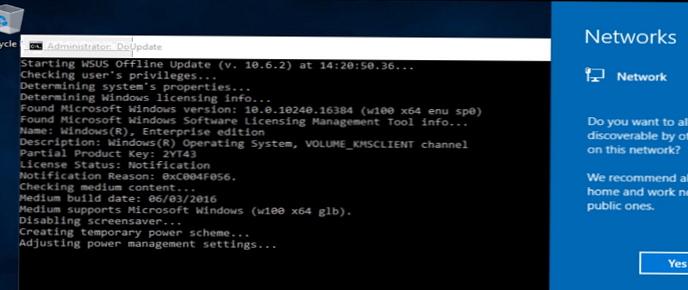
Tunggu instalasi untuk menyelesaikan dan me-restart komputer..
Jadi, kami telah mengonfigurasi instalasi otomatis pembaruan keamanan Windows selama penerapan Windows 10 pada klien menggunakan Microsoft Deployment Toolkit dan WSUS Offline Updater.